
Mac पर Safari ब्राउज़र विंडो अनुकूलित करें
आप Safari बार, बटन तथा बुकमार्क के लेआउट इस प्रकार बदल सकते हैं, जो आपके ब्राउज़िंग शैली के लिए उपयुक्त हो।
पसंदीदा बार का प्रयोग करें
अपने Mac पर Safari ऐप
 में, दृश्य > पसंदीदा बार दिखाएँ चुनें।
में, दृश्य > पसंदीदा बार दिखाएँ चुनें।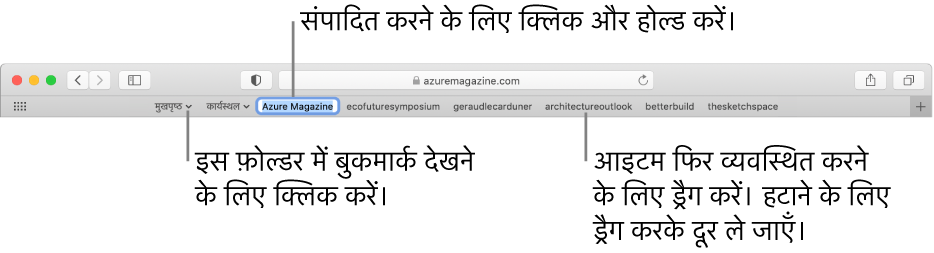
स्टेटस बार दिखाएँ
अपने Mac पर Safari ऐप
 में, दृश्य > स्थिति बार दिखाएँ चुनें। जब आप किसी लिंक के ऊपर पॉइंटर रखते हैं तो Safari विंडो के नीच स्टेटस बार उस लिंक का पूरा पता दिखाता है।
में, दृश्य > स्थिति बार दिखाएँ चुनें। जब आप किसी लिंक के ऊपर पॉइंटर रखते हैं तो Safari विंडो के नीच स्टेटस बार उस लिंक का पूरा पता दिखाता है।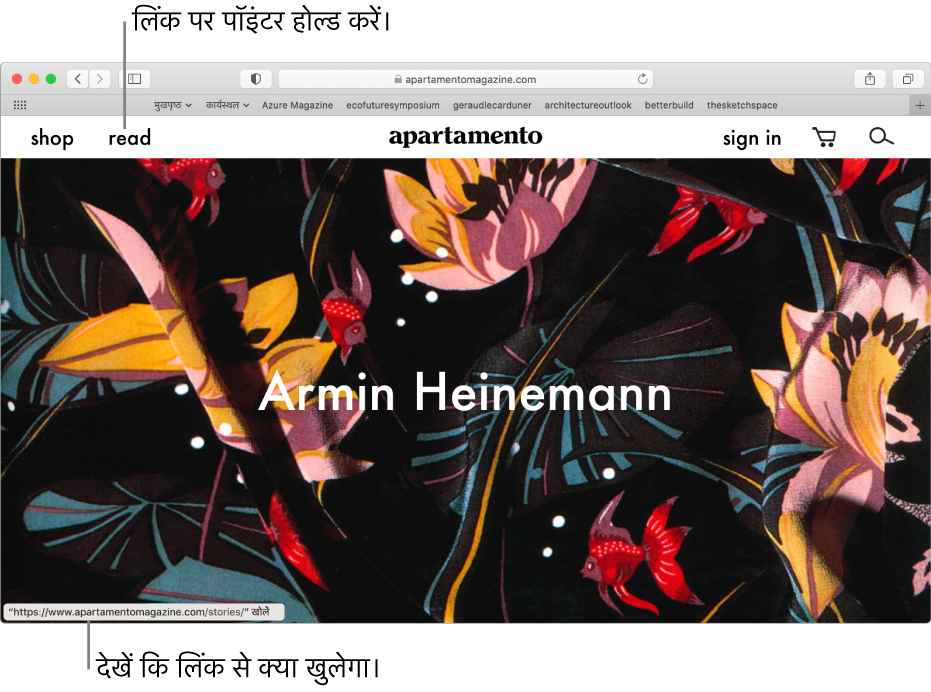
टूलबार अनुकूलित करें
अपने Mac के Safari ऐप ![]() में, निम्नांकित में से कोई एक करें:
में, निम्नांकित में से कोई एक करें:
टूलबार में आइटम बदलें: देखें > टूलबार अनुकूलित करें, फिर टूलबार आइटम ड्रैग कर इन्हें जोड़ें, हटाएम तथा पुनर्व्यवस्थित करें। उदाहरण के लिए, आप iCloud टैब बटन जोड़ सकते हैं जो आपके अन्य उपकरणों पर खुले वेबपृष्ठों की सूची दिखाता है जिनमें iCloud प्राथमिकताएँ में Safari चालू हैं।
तेजी से टूलबार बटन पुनर्व्यवस्थित करें : कमांड कुंजी को दबाए रखें, फिर दाएँ या बाएँ ड्रैग करें। यह शॉर्टकट वापस/अग्रेषित करें, साइडबार, होम, हिस्ट्री या डाउनलोड बटन पर या स्मार्ट खोज फ़ील्ड पर काम नहीं करता है।
टूलबार का आकार बदलें : यदि आप टूलबार के दाएँ सिरे पर ऐंगल ब्रैकेट देखते हैं
 , इसका अर्थ है कि विंडो सभी टूलबार आइटम प्रदर्शित करने के लिहाज़ से छोटी है। शेष आइटम देखने के लिए विंडो बड़ा करें या ब्रैकेट पर क्लिक करें।
, इसका अर्थ है कि विंडो सभी टूलबार आइटम प्रदर्शित करने के लिहाज़ से छोटी है। शेष आइटम देखने के लिए विंडो बड़ा करें या ब्रैकेट पर क्लिक करें।टूलबार आइटम हटाएँ : “कमांड” कुंजी को दबाकर रखें, फिर आइटम टूलबार से बाहर ड्रैग करें।
फ़ुल-स्क्रीन दृश्य में टूलबार दिखाएँ या छुपाएँ : फ़ुल-स्क्रीन दृश्य में दृश्य > टूलबार को हमेशा फ़ुल-स्क्रीन दृश्य में दिखाएँ विकल्प चुनें।
Safari को और भी अधिक अनुकूलित बनाने के लिए, Safari > प्राथमिकताएँ चुनें, फिर विकल्प बदलें।
